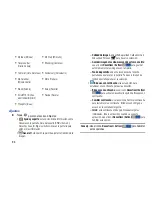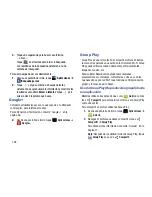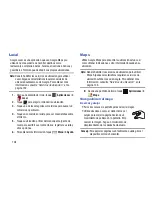98
• Configuración
: use la configuración para ver Configuración
de vista y sus opciones, Notificación de evento y sus opciones,
Configuración de sincronización y las cuentas de correo
electrónico asociadas adjuntas a este calendario.
7.
Toque
Hoy
para regresar a la fecha actual.
8.
Toque
Calendarios
para configurar cuáles eventos
aparecerán. Toque
Añadir cuenta
para añadir cuentas
adicionales desde las que se pueden sincronizar eventos
del calendario.
Creación de un evento o una tarea
Para crear un evento o una tarea:
1.
Desde una pantalla de inicio, toque
Aplicaciones
➔
Calendario
.
2.
Pulse dos veces en la fecha para la cual desea introducir
un evento o una tarea que durará todo el día.
– o bien –
Toque la fecha en la cual desea introducir un evento o una
tarea y toque
.
3.
Toque la ficha
Añadir evento
o
Añadir tarea
.
4.
Introduzca la información del evento o de la tarea.
5.
Toque
Guardar
.
Adición de cuentas adicionales del calendario
Para añadir cuentas adicionales:
1.
Desde una pantalla de inicio, toque
Aplicaciones
➔
Calendario
➔
Calendarios
➔
Añadir cuenta
.
– o bien –
Desde una pantalla de inicio, toque
Aplicaciones
➔
Configuración
➔
Añadir cuenta
.
Aparecerá la pantalla Añadir cuenta.
2.
Toque un tipo de cuenta e introduzca la información de su
cuenta.
Configuración de calendario
Para configurar preferencias del calendario:
1.
Desde una pantalla de inicio, toque
Aplicaciones
➔
Calendario
.
2.
Toque
Menú
➔
Configuración
.
3.
En la parte izquierda de la pantalla donde
Configuración
de vista
,
Notificación de evento
,
Configuración de
sincronización
, o una de sus cuentas.
Las opciones se visualizan en la parte derecha de la
pantalla.
4.
Toque los campos en la pantalla para configurar del
calendario.